Miért nem működik a Facebook? 9 Javítások a gyakori problémákra

A Facebook nem csupán egy közösségi hálózat; segít kapcsolatban maradni barátaival. Fedezze fel a Facebook problémáit és javításait most!
A takarékos online vásárlás néha azt jelenti, hogy egyszerre több különböző online kiskereskedőtől vásárol. Bár ez nagyszerű dolgokat jelenthet bankszámlája számára, nem olyan egyszerű nyomon követni.
A csomagok nyomon követése nem csak azért fontos, hogy tudja, mikor kell otthon lennie és át kell vennie a tételeit, hanem segíthet a nem a várt módon kézbesített tételek felkutatásában is. Ha Ön is soros internetes vásárló, mint én, akkor néha el is felejtheti, hogy egy bizonyos vásárlást végrehajtott. Ha soha nem teljesít, az nem jó – különösen, ha soha nem jut eszedbe.

Bár számos egyszerű módszer létezik egyetlen nyomkövetési szám nyomon követésére, a több csomag nyomon követése nehéz lehet. Van néhány iOS és Android alkalmazás, amely ezt megkönnyíti, de ki szeretne egész nap a telefonján ülni és a szállítási frissítéseket nézegetni?
Ebben a cikkben nézzük meg, hogyan lehet a legjobban kezelni több csomagkövetési számot egyszerre asztali számítógépen vagy az interneten keresztül.
A Packagetrackr a legjobb webalapú eszköz a több csomagkövetési szám mentéséhez és követéséhez. Ez egy olyan eszköz, amelyet személyesen használtam a legutóbbi fekete pénteki és karácsonyi vásárlási szezonban , és mérhetetlenül sok időt és fejfájást takarított meg.
Az első dolog, amit meg kell tennie, hogy regisztráljon egy Packagetrackr fiókra. Teljesen ingyenes, és még a Google-fiókod összekapcsolásával történő regisztrációt is támogatja.
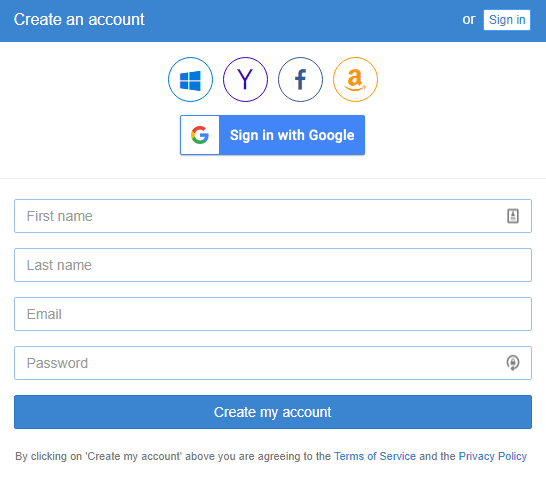
A regisztráció lehetővé teszi az összes mentett csomagkövetési szám biztonságos tárolását, így később visszatérhet hozzájuk és ellenőrizheti állapotukat. A fiók létrehozása után a postaládájába kerül.
Itt láthatja a közelmúltban nyomon követett csomagok listáját. Mivel most regisztrált egy új fiókot, ennek az oldalnak üresnek kell lennie. Nézzük azonban meg, hogyan néz ki ez az oldal, miután hozzáadtunk egy nyomkövetési számot.
Csomag nyomon követése
Ha van kéznél csomagkövetési szám, másolja ki és illessze be az oldal tetején lévő nagy mezőbe, majd kattintson a Kövesse! gomb. A Packagetrackr támogatja az USPS, a UPS, a FedEx, a DHL, a China Post, a China EMS és a Canada Post nyomkövetési számokat, ezért győződjön meg arról, hogy az Ön által használt nyomkövetési számot ezen szolgáltatások valamelyike kezeli.
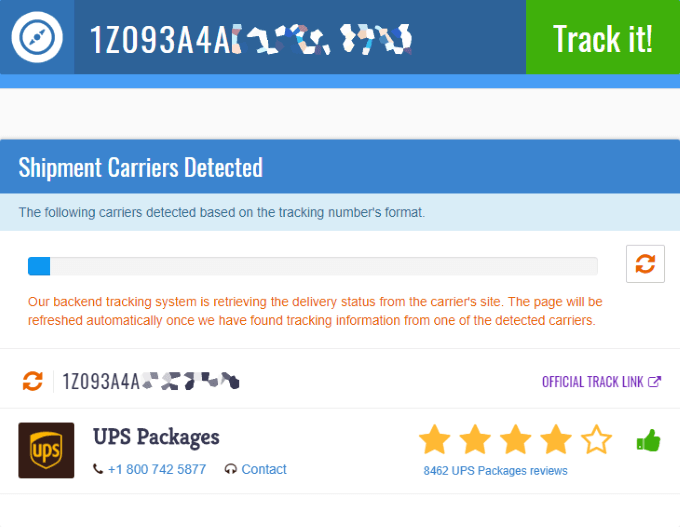
Az első csomagkövető szám megadásakor még azt sem kell kiválasztani, hogy melyik szállítási szolgáltatás feleljen meg neki. A Packagetrackr automatikusan észleli ezt, vagy leszűkíti több lehetőségre, amelyek közül választhat. Amint fentebb látható, megállapítást nyert, hogy az általam megadott nyomkövetési szám a UPS-é.
Ezután egyszerűen kattintson a csomagkövető számra azon szállítási szolgáltatás felett, amelynél a csomagot kezeli. Ezzel egy oldalra jut, amelyen megjelenik a szállítási állapot, és beállíthatja, hogy a Packagetrackr hogyan kövesse nyomon.
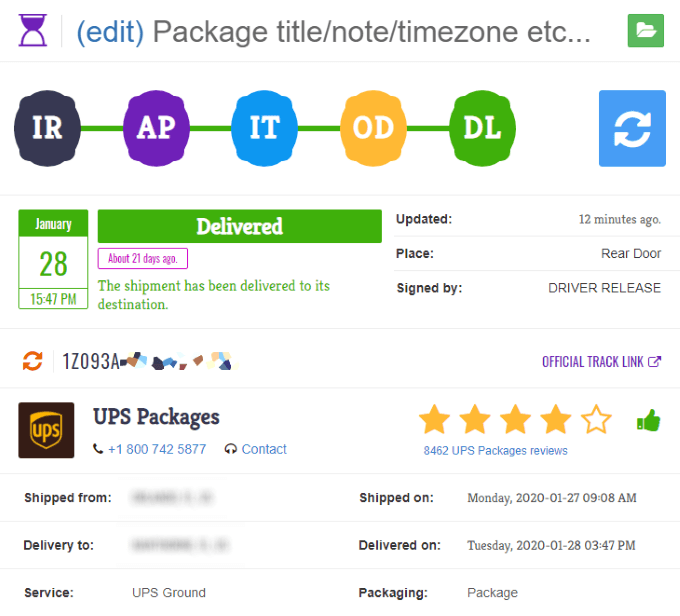
A fenti példában láthatja, hogy hozzáadtam egy csomagot, amelyet néhány hete már kézbesítettem. Ha azonban megpróbál nyomon követni egy jelenleg szállított csomagot, annak állapota ennek megfelelően fog megjelenni.
A Packagetrackr által nyomon követett öt különböző állapot a következő: Információ fogadva, Átvételkor, Átszállításban, Kiszállításra és Kézbesítve. Minden állapotváltozás opcionálisan küldhet Önnek egy frissítést e-mailben, így azonnal tudni fogja, ha előrelépés történik a szállítási folyamatban. Ezen az oldalon lejjebb még egy nyomkövetési térképet és egy teljes kézbesítési naplót is találhat.
A csomag nyomon követéséhez nevet kell adnia annak. Ezt az aktuális oldal tetején található (szerkesztés) gombra kattintva teheti meg .
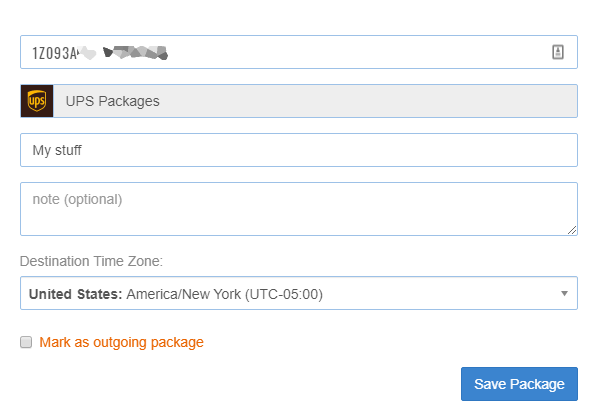
A felugró képernyőn beállíthat címet, jegyzetet, célidőzónát, és akár opcionálisan megjelölheti csomagját kimenőként. Ha elégedett, kattintson a Csomag mentése gombra.
Nyomon követett csomagok megtekintése
Miután sikeresen hozzáadta az első csomagot, térjen vissza a postaládájába, és látni fogja, hogy a listában szerepel, és nyomon követik.
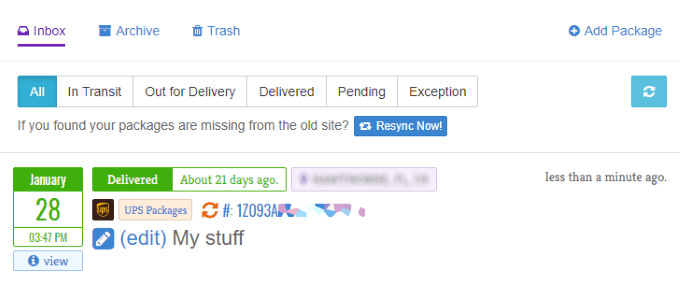
Ezen az oldalon több tucat csomagot követhet nyomon, ugyanúgy, ahogy én a fent láthatót. Ezután nincs más dolgod, mint a 🔄 gombra kattintani, hogy megkapd az összes csomagod legfrissebb nyomon követési információit. Ez opcionálisan automatikusan is megtörténhet, meghatározott időközönként.
Ha végzett egy csomag nyomon követésével, elküldheti azt az archívumába megőrzésre, vagy a kukába küldheti eltávolításra. Csomagjait együtt tekintheti meg teljes listaként, vagy használhatja az In Transit , Out for Delivery , Delivered , Pending vagy Kivétel gombokat a táblázat tetején a megfelelő szűréshez.
A beállítások módosítása
Egy utolsó, de fontos tanács a Packagetrackr használatakor, hogy ellenőrizze a Beállítások és az Értesítések beállításait.
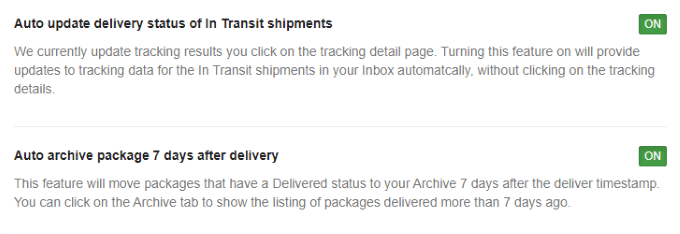
Bár mindkét oldal úgy van beállítva, hogy alapértelmezés szerint a legtöbb e-mail-frissítést biztosítsa Önnek, érdemes lehet ezeket kedvére csökkenteni. Ezeken az oldalakon teljesen kikapcsolhatja az e-mail értesítéseket, letilthatja a küldemény állapotának automatikus frissítését, vagy letilthatja az automatikus archiválást.
Figyelembe véve az összes mobilalkalmazást, amelyek lehetővé teszik a csomagok nyomon követését, nagyszerű, hogy létezik egy webalapú megoldás, amely teljes mértékben többplatformos. A Packagetrackr bármilyen eszközön működik, teljesen ingyenes, és több tucat aktív küldemény nyomon követését teszi lehetővé egy egyszerű és intuitív felhasználói felületen keresztül. Mit kívánhatna még?
Kérdései vannak a Packagetrackr használatával kapcsolatban, vagy szeretne megosztani egy alternatívát a több csomag nyomon követésére, amelyért rajong? Írj nekünk üzenetet az alábbi megjegyzésekben!
A Facebook nem csupán egy közösségi hálózat; segít kapcsolatban maradni barátaival. Fedezze fel a Facebook problémáit és javításait most!
A weboldal keresés neve, lehetőséget ad, hogy gyorsan megtalálja a szükséges információt. Hogyan kereshet szavakat és szövegeket hatékonyan.
Használja a Windows 11 Mobil hotspot funkcióját, hogy megossza internetkapcsolatát. Ismerje meg, hogyan találhatja meg a Wi-Fi jelszavát, és ossza meg azt biztonságosan.
Problémái vannak a fiókjába való bejelentkezéssel a Spotify alkalmazásban? Ismerje meg a megoldásokat a hibaelhárításhoz és a probléma megoldásához.
Tudja meg, hogyan távolíthatja el a Yahoo keresést a Chrome böngészőből. Hasznos tippek és megoldások a Google Chrome beállításainak optimalizálásához.
Az Instagram nem osztja meg a Facebookkal? Ismerje meg, hogyan javíthatja ki ezt a problémát az alábbi lépések segítségével.
Hogyan szabadíthat fel lemezterületet a Windows 10 operációs rendszerben? Itt van 15 bevált módszer, amelyek segítenek optimalizálni a számítógép tárhelyét.
Megtanulja, hogyan oszthatja meg a számítógép hangját a Zoomon, beleértve a YouTube és Spotify videók hangját is.
Tudja meg, hogyan adhat hozzá időjárást a Google Naptárhoz az egyszerű lépések segítségével.
Ha Xbox 360 konzolja van, könnyedén megoszthatja a számítógépén tárolt összes képet, videót és zenét a konzoljával.
A Netflix szinte mindenhol elérhető, és a nyelv beállítása kulcsfontosságú a felhasználói élményhez. Tanulmányozza, hogyan módosíthatja a nyelvet, és fedezze fel a különböző nyelvi lehetőségeket.
Függetlenül attól, hogy először tölt fel YouTube-videót, vagy már van egy csatornája, amely tele van videókkal, érdemes lehet ezeket a YouTube-videókat szöveggé konvertálni. Miért.
Fájl- és mappaengedélyek beállítása 중요, hogy megvédje adatainkat a jogosulatlan hozzáféréstől! Ismerje meg hogyan végezheti el ezeket a beállításokat a Windows rendszerben.
Az internetes adatvédelem nagy probléma a mai világban. A privát DNS segít megvédeni online biztonságát és adatvédelmét a rosszindulatú felektől.
Fedezze fel, hogyan törölheti a Netflix-fiókját lépésről lépésre. Tudjon meg többet a fiók törléséről, email visszaigazolásról és adatainak letöltéséről!
Fedezze fel, mi az a lassú mód a Discordon, és hogyan segíthet Önnek a csatornájának moderálásában, hogy elkerülje a túltöltést és a spameket.
A Netflix-profilok lehetővé teszik, hogy a felhasználók személyre szabják megtekintési élményeiket. Itt bemutatjuk, hogyan szerkesztheti vagy törölheti profilját bármely eszközön.
Mindenki szeret YouTube-videókat nézni – még saját YouTube-csatornánk is van –, de senki sem szeret hirdetéseket nézni. Ha lenne mód hirdetések nélkül nézni a YouTube-ot.
A Discordon a munkára nem biztonságos (NSFW) csatornák célja, hogy korlátozzák a nem megfelelő hozzáférést a felnőtt tartalomhoz. Információk a beállításokról és hogyan lehet létrehozni NSFW csatornát.
Fedezze fel, hogyan nézheti meg, ki osztotta meg a Facebook-bejegyzéseit, és hogyan módosíthatja a bejegyzések megosztásának beállításait
A WhatsApp web nem működik? Ne aggódj. Íme néhány hasznos tipp, amivel újra működésbe hozhatod a WhatsApp-ot.
A Google Meet kiváló alternatíva más videokonferencia alkalmazásokhoz, mint például a Zoom. Bár nem rendelkezik ugyanazokkal a funkciókkal, mégis használhat más nagyszerű lehetőségeket, például korlátlan értekezleteket és videó- és audio-előnézeti képernyőt. Tanulja meg, hogyan indíthat Google Meet ülést közvetlenül a Gmail oldaláról, a következő lépésekkel.
Ez a gyakorlati útmutató megmutatja, hogyan találhatja meg a DirectX verzióját, amely a Microsoft Windows 11 számítógépén fut.
A Spotify különféle gyakori hibákra utal, például zene vagy podcast lejátszásának hiányára. Ez az útmutató megmutatja, hogyan lehet ezeket orvosolni.
Ha a sötét módot konfigurálod Androidon, egy olyan téma jön létre, amely kíméli a szemed. Ha sötét környezetben kell nézned a telefonodat, valószínűleg el kell fordítanod a szemedet, mert a világos mód bántja a szemedet. Használj sötét módot az Opera böngészőben Androidra, és nézd meg, hogyan tudod konfigurálni a sötét módot.
Rendelkezik internetkapcsolattal a telefonján, de a Google alkalmazás offline problémával küzd? Olvassa el ezt az útmutatót, hogy megtalálja a bevált javításokat!
Az Edge megkönnyíti a biztonságos böngészést. Íme, hogyan változtathatja meg a biztonsági beállításokat a Microsoft Edge-ben.
Számos nagyszerű alkalmazás található a Google Playen, amelyekért érdemes lehet előfizetni. Idővel azonban a lista bővül, így kezelni kell a Google Play előfizetéseinket.
A videofolytonossági problémák megoldásához a Windows 11-en frissítse a grafikus illesztőprogramot a legújabb verzióra, és tiltsa le a hardveres gyorsítást.
Ha meg szeretné állítani a csoportbejegyzések megjelenését a Facebookon, menjen a csoport oldalára, és kattintson a További opciók-ra. Ezután válassza az Csoport leiratkozása lehetőséget.




























